AVZ - priročnik za delo s skripti
Glavna naloga katerega koli protivirusnega programa je odkrivanje in uničenje zlonamerne programske opreme. Zato vsa varnostna programska oprema ne more delovati z datotekami, kot so skripte. Vendar junak našega današnjega članka ne velja za tako. V tej lekciji vam bomo povedali, kako delati s skripti v AVZ .
Vsebina
Različice tekočih skriptov v AVZ
Skripti, ki so napisani in izvedeni v AVZ, so namenjeni prepoznavanju in uničevanju različnih vrst virusov in ranljivosti. V programski opremi sta pripravljeni osnovni skripti in možnost izvajanja drugih skriptov. To smo že omenili s sprejetjem ločenega članka o uporabi AVZ-a.
Preberite več: AVZ Antivirus - Navodila za uporabo
Zdaj razmislimo o procesu dela s skripti bolj podrobno.
Metoda 1: Izvajanje pripravljenih scenarijev
Skripti, opisani v tej metodi, so privzeti v sam program. Ne morejo jih spremeniti, izbrisati ali spremeniti. Lahko jih vodite samo. Tako se zdi v praksi.
- Zaženite datoteko »avz« iz mape programa.
- Na vrhu okna najdete seznam razdelkov, ki se nahajajo v vodoravnem položaju. V vrstici »Datoteka« morate klikniti levi gumb miške. Nato se prikaže dodatni meni. V njej morate klikniti na element "Standardni skripti" .
- Zato se odpre okno s seznamom standardnih scenarijev. Na žalost si ne morete ogledati kode vsake skripte, zato boste morali biti vsebinsko samo z enim imenom teh skriptov. Poleg tega ime navaja namen postopka. Potrdite polja poleg skriptov, ki jih želite zagnati. Upoštevajte, da je naenkrat mogoče zapisati več scenarijev. Izvedeni bodo zaporedoma, ena za drugo.
- Ko izberete potrebne elemente, morate klikniti gumb » Izbrati izbrane skripte« . Nahaja se na samem dnu istega okna.
- Preden se skripti prikazujejo neposredno, boste na zaslonu videli dodatno okno. Vas bo vprašal, ali res želite zagnati označene skripte. Če želite potrditi, kliknite gumb »Da« .
- Zdaj morate počakati nekaj časa, dokler se ne zaključi izvajanje označenih scenarijev. Ko se to zgodi, boste na zaslonu videli ustrezno majhno okno z ustreznim sporočilom. Za dokončanje morate v tem oknu klikniti gumb »Ok« .
- Nato zaprite okno s seznamom postopkov. Celoten postopek izvedbe skripta bo prikazan na območju AVZ, imenovanem »Protokol« .
- To lahko shranite s klikom na gumb v obliki diskete na desni strani območja. Poleg tega je nekoliko nižji gumb s sliko očal.
- Če kliknete ta gumb z očali, odprete okno, v katerem bodo med izvajanjem scenarija prikazane vse sumljive in nevarne datoteke, ki jih zazna AVZ. Če izberete te datoteke, jih lahko prenesete v karanteno ali jih popolnoma izbrišete s trdega diska. Če želite to narediti, na dnu okna so posebni gumbi s podobnimi imeni.
- Po operacijah z odkritimi grožnjami morate to okno zapreti samo, kot tudi sam AVZ.
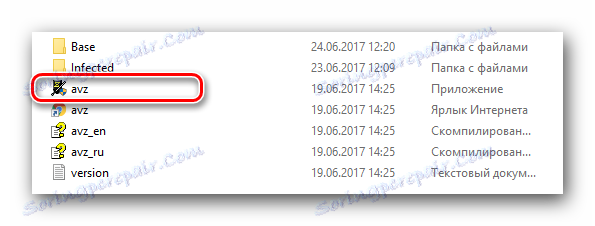
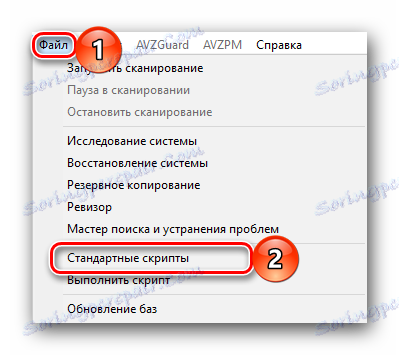





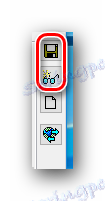

To je celoten proces uporabe standardnih skriptov. Kot lahko vidite, je vse zelo preprosto in od vas ne zahteva posebnih veščin. Ti skripti so vedno v trenutnem stanju, saj se samodejno posodabljajo z različico samega programa. Če želite napisati svoj skript ali izvršiti drug skript, vam bo pomagal naslednji način.
2. način: delo s posameznimi postopki
Kot smo že omenili, z uporabo te metode lahko napišete lasten skript za AVZ ali prenesete potreben skript iz interneta in ga izvedete. Če želite to narediti, morate narediti naslednje manipulacije.
- Zaženi AVZ.
- Kot v prejšnji metodi pritisnemo na vrhu na vrstici »Datoteka« . V seznamu morate poiskati element »Zaženi skript« , nato pa kliknite z levo miškino tipko.
- Po tem se odpre okno urejevalnika skriptov. V samem središču bo delovno območje, v katerem lahko napišete lasten skript ali prenesete iz drugega vira. In pravkar lahko prilepite kopirano besedilo skripte z banalno kombinacijo tipk "Ctrl + C" in "Ctrl + V" .
- Malo nad delovnim območjem se nahajajo štiri gumbe, prikazane na spodnji sliki.
- V pogledu najverjetneje niso potrebni gumbi »Prenos« in »Shrani« . S klikom na prvo lahko iz korenskega imenika izbirate besedilno datoteko s postopkom, s čimer ga odprete v urejevalniku.
- Ko kliknete gumb "Shrani" , se prikaže podobno okno. Samo v njej bo že treba določiti ime in mesto za shranjevanje datoteke z besedilom skripta.
- Tretji gumb v računu "Zaženi" vam omogoča izvajanje skripta, napisanega ali naloženega. In izvajanje tega se bo začelo takoj. Čas postopka bo odvisen od količine izvedenega ukrepa. Vsekakor boste čez nekaj časa videli okno z obvestilom o koncu operacije. Po tem je treba zapreti s pritiskom na gumb "Ok" .
- Napredek delovanja in pripadajoči postopki se prikažejo v glavnem oknu AVZ v polju "Protokol" .
- Upoštevajte, da če je v skriptih napak, se preprosto ne bo začelo. Zato boste na zaslonu videli sporočilo o napaki.
- Če zaprete to okno, se samodejno prenese v vrstico, v kateri je bila najdena napaka.
- Če sami napisate scenarij, boste v glavnem oknu urednika potrebovali gumb »Preverite sintakso« . Omogočil vam bo celoten skript za napake brez prvega zagona. Če vse poteka gladko, boste videli naslednje sporočilo.
- V tem primeru lahko zaprete okno in drzno zaženete skript ali nadaljujete s pisanjem.


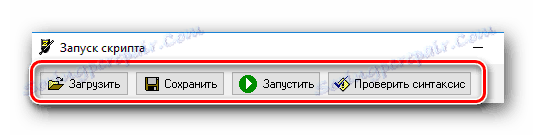
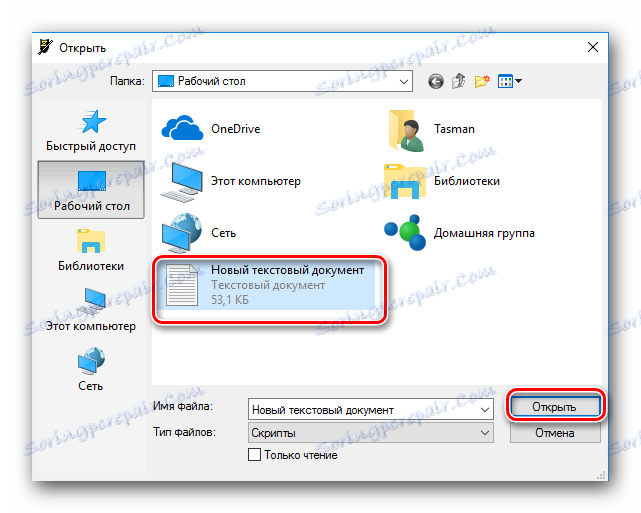
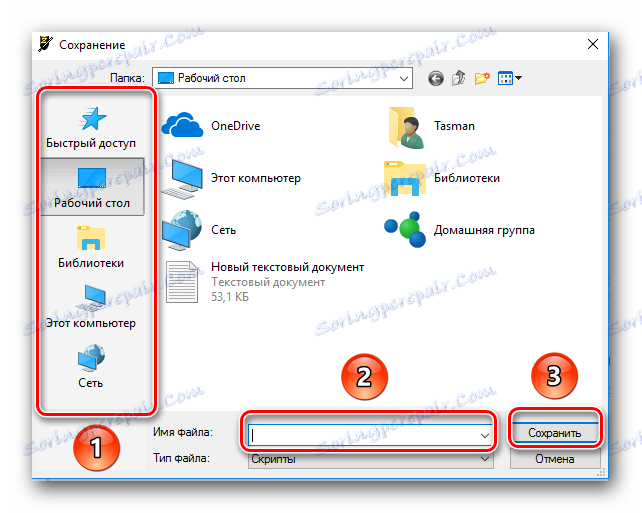




To so vse informacije, o katerih smo vam želeli povedati v tej lekciji. Kot smo že omenili, so vsi skripti za AVZ namenjeni odpravljanju groženj virusov. Toda poleg skript in samega AVZ-a obstajajo še drugi načini, kako se znebiti virusov brez nameščenega protivirusnega programa. Takšne metode smo že prej razpravljali v enem od naših posebnih člankov.
Preberite več: Skeniranje za viruse brez protivirusnega programa
Če po branju tega članka imate pripombe ali vprašanja - glasujte jih. Poskusili bomo natančno odgovoriti vsem.